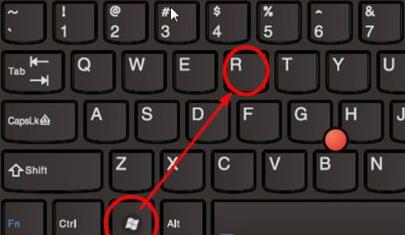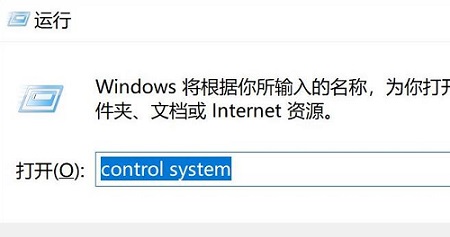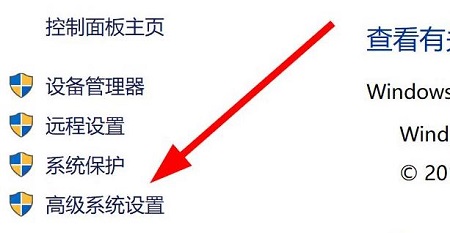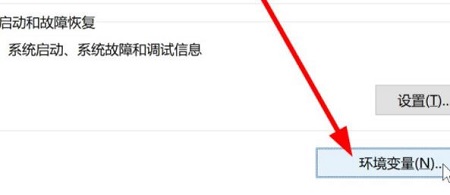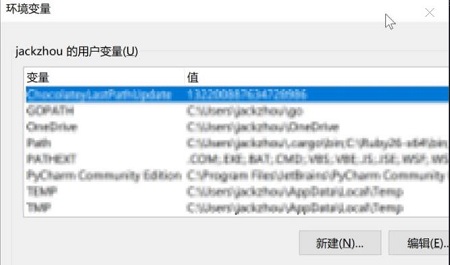Win11环境变量在哪打开? 在Win11系统中,环境变量是一项非常重要的配置功能,它可以影响计算机的系统行为和应用程序的运行,通过修改环境变量,用户可以自定义系统的设置,但对于一些用户来说,找到打开环境变量的位置可能会有些困惑,以下小编给大家分享的Win11环境变量打开位置详细介绍,帮助用户快速打开Win11环境变量。
Win11环境变量打开位置详细介绍:
1、首先输入“Win+R”,打开运行框。
2、然后在里面输入命令:Control System。
3、在打开的系统信息界面中,选择左侧菜单的“高级系统设置”。
4、随后在打开的“系统属性”窗口选择下方的“环境变量”选项。
5、最后在打开的环境变量中,即可根据需求进行相关的设置。
以上就是Win11环境变量打开位置详细介绍,设置一次就可以一直收益~想知道更多相关教程还可以收藏本站。

 时间 2023-06-30 11:30:00
时间 2023-06-30 11:30:00 作者 admin
作者 admin 来源
来源 

 立即下载
立即下载